
Продолжаем рассматривать самые востребованные CAD команды, которые могут сделать вашу работу проще и эффективнее. Команды ZWCAD универсальны, благодаря этому вы сможете использовать полученные знания и при работе в других распространенных CAD системах. Сегодня уделим наше внимание командам, начинающимся на L.
СЛОЙТРАНС (_LAYTRANS)
Зачатую для проектирования или печати нужно использовать четко определенные стандарты слоя, особенно если речь идет о торгах или документации. Понять стандарты несложно. А вот вручную настраивать слои, постоянно сверяясь со ними — вот это по настоящему утомительно.
Поможет в этом нелегком деле СЛОЙТРАНС — Транслятор слоев. Он позволяет транслировать на слои текущего чертежа параметры стандартизированных слоев.
Последовательность действий:
- Введите СЛОЙТРАНС (_LAYTRANS) и нажмите Enter для вызова окна Транслятор слоев.
- Загрузите чертеж с определенными в нем стандартами слоев.
- Выберите один или несколько слоев из списка "Транслировать из" (те слои, которые вы хотите заменить на стандартные), а в списке "Транслировать в" (тот вариант стандартного слоя, в который должны быть преобразованы слои текущего чертежа).
- Нажмите Сопоставить, в окне ниже вы сможете увидеть параметры будущего преобразования.
- Нажмите Применить и свойства слоев будут преобразованы в стандартные.
- Для сохранения текущего сопоставления слоев нажмите ДА в появившемся окне запроса.
- Сохраните файл, в котором было выполнено преобразование.
Теперь ваши слои стандартизированы!
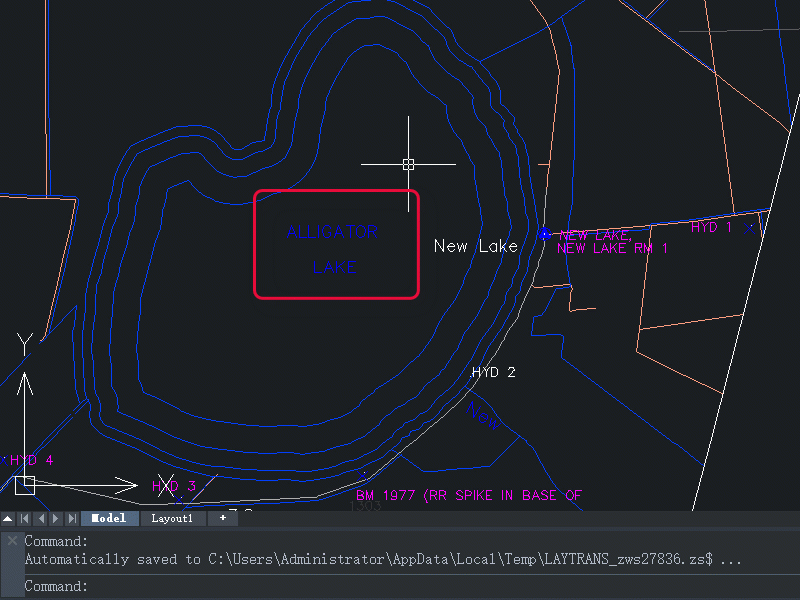
УВЕЛИЧИТЬ (_LENGTHEN)
Эта команда умеет не только увеличить длину линии, но и редактировать длины объектов или углы дуг.
Последовательность действий:
- Введите [УДЛИНИТЬ (_LEN)] и нажмите Enter.
- Выберите объект и нажмите Enter для проверки текущей длины или величины угла (если он есть).
- Введите параметр для выбора одной из 4 опций (ДИ — для Динамика, ДЕ — для Дельта, Ц — для проЦент, В — для Всего).
- Продолжайте, следуя указаниям в командной строке.
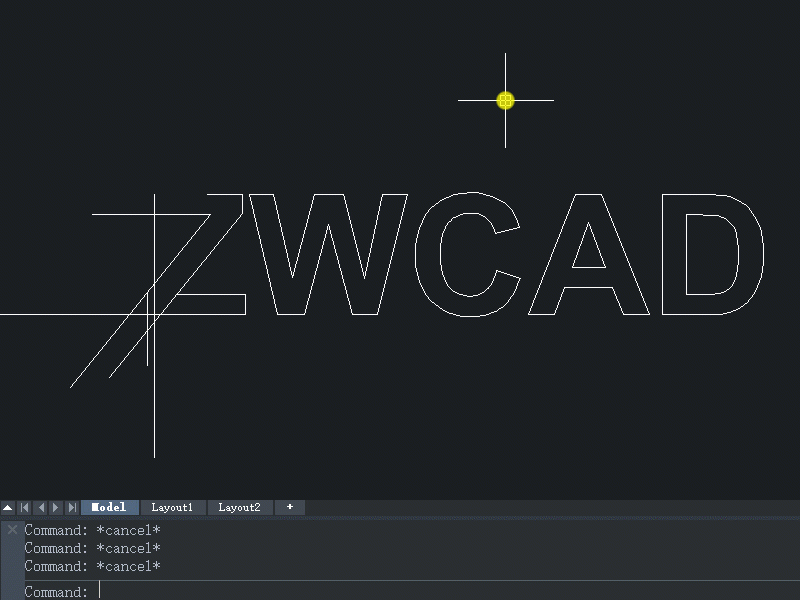
Рассмотрим более подробно параметры команды:
"Динамика" — изменение длины управляется динамически путем перемещения одной из конечных точек;
"Дельта" — предполагает точное определение величины изменения длины;
"Процент" — определение новой дины в процентном отношении относительно исходной;
"Всего" — необходимо указать абсолютное значение новой длины.
ТИПЛИН (LINETYPE)
Бывали ли вы в ситуациях, когда пунктирная линия выглядит сплошной, даже при том, что вы долго и упорно крутите колесико мышки? Если такую ситуацию проигнорировать, это может привести к ошибкам в чертеже и серьезным последствиям при их интерпретации и исполнении.
Для того, чтобы сделать разрывы прерывистой линии более заметными, вам нужно знать о команде ТИПЛИН (LINETYPE). Она позволяет управлять внешним видом линий, размером черточек и пространства между ними, подгружать в чертеж новые типы линий из библиотек.
Последовательность действий:
- Введите [ТИПЛИН (_LT)] и нажмите Enter для вызова Диспетчера типов линий
- Определите Глобальный масштаб и Текущий масштаб
- Нажмите ОК.
Регулируя масштаб пунктирных линий, мы сможете влиять на их отображение в вашем чертеже.
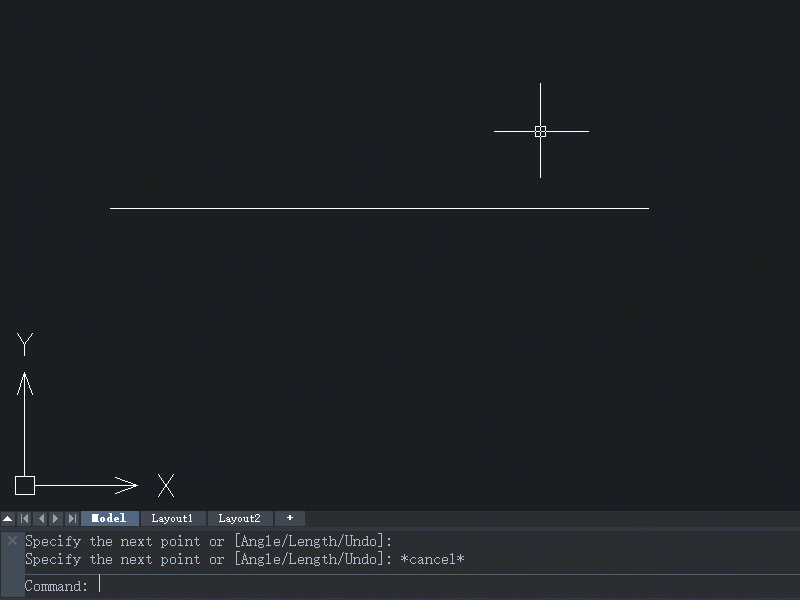
Лайфхаки:
1. Существует 3 типа масштаба линий — Глобальный масштаб, Текущий масштаб и Масштаб типа линии. Изменение каждого влияет соответственно на все линии на чертеже, новые линии и на выбранные линии.
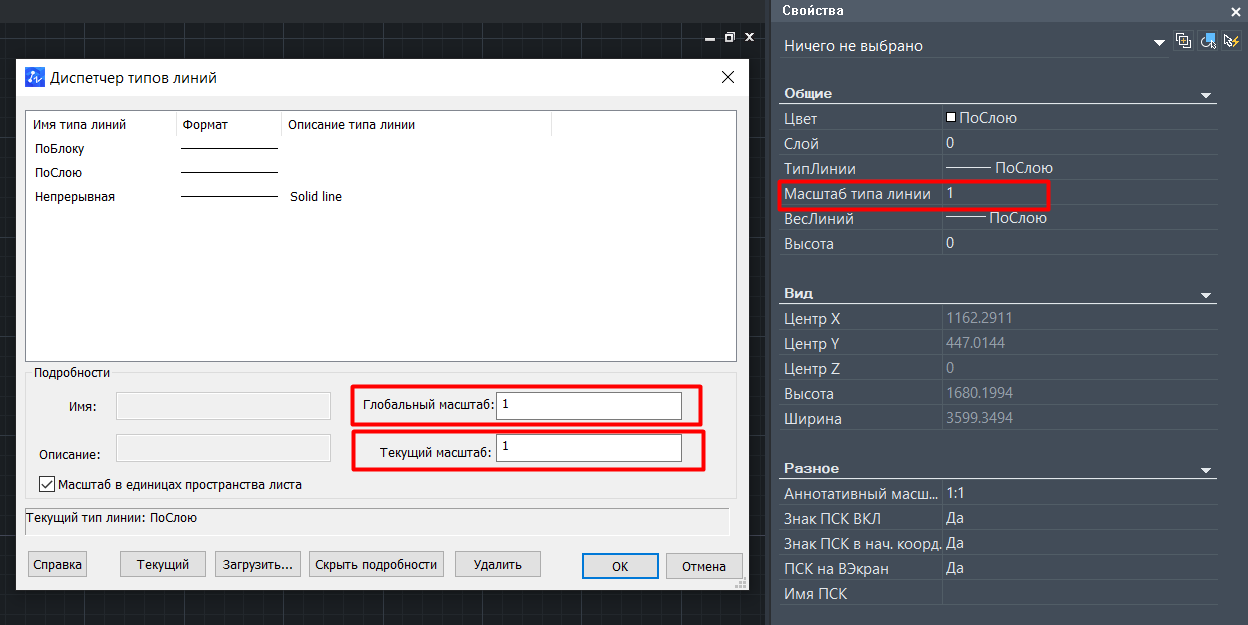
2. Если вы хотите быстро изменить Глобальный масштаб, используйте системную переменную LTSCALE.
3. Бывает, что вы изменили масштаб, но ничего не изменилось. Итоговый масштаб может быть слишком велик или слишком мал, если вы не учли произведение Глобального масштаба и Масштаба типа линии.
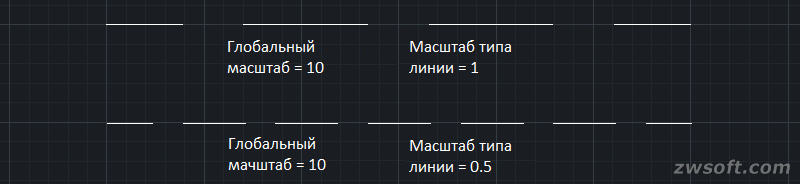
Вы всегда можете выполнить редактирование снова, пока не достигните нужного вам результата.
ПОСЕЧЕНИЯМ (_LOFT)
Использование команды ПОСЕЧЕНИЯМ для построения объекта по нескольким сечениям очень похоже на создание глиняной посуды на гончарном круге. Но работа на гончарном круге требует времени, умений и результат ее не гарантирован заранее. В ZWCAD вам понадобится только несколько пересекающихся контуров, одна команда и пара минут для построения точной модели!

Последовательность действий:
- Введите [ПОСЕЧЕНИЯМ (_LOFT)] и нажмите Enter.
- Выберите контуры сечений в нужном порядке и нажмите Enter.
- Выберите один из 4 параметров (Н — Направляющие, П — Путь, Т — Только поперечные сечения, Р - настРойки).
- Если выбраны Н или П — выберите объект (или объекты) в качестве направляющих или пути и нажмите Enter, если выбраны Т или Р — сразу нажмите Enter.
В результате вы получите объемное тело, построенное на основе на ваших контуров.
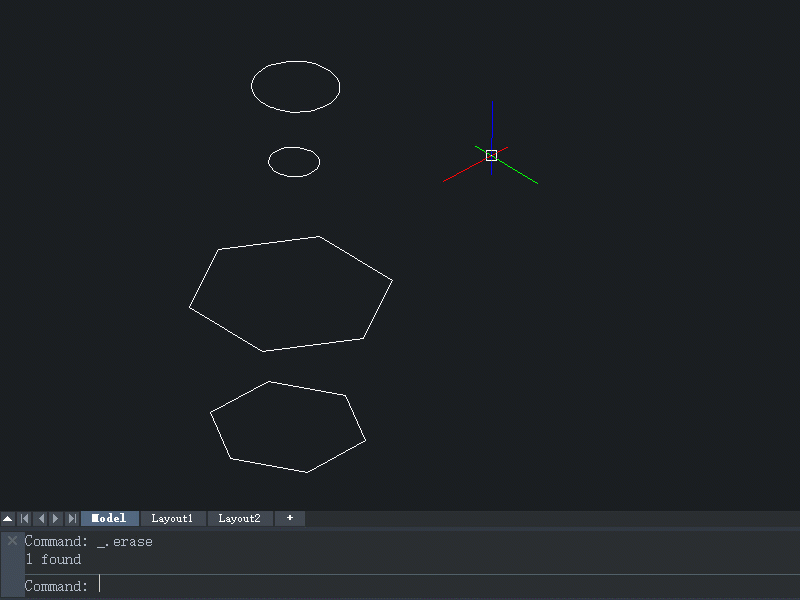
Лайфхаки:
1. Разберем, что означает каждый из четырех параметров, упомянутых в шаге 3.
"Направляющие" — вы можете использовать дополнительные объекты такие как дуги и круги, не являющиеся сечениями, в качестве направляющих для построения 3D объекта.
"Путь" — работает аналогично направляющим, однако, в этом случае должен быть выбран единственный объект, например эллипс или полилиния, пересекающийся со всеми предварительно выбранными секущими контурами.
"Только поперечные сечения" — позволяет создать тело только на основе сечений, без заданных направляющих и пути.
"Настройки " - выбирайте для вызова диалогового окна, в котором вы сможете задать все параметры построения тела.
2. Если у вас уже начерчены сечения в горизонтальной плоскости, вы можете использовать полярное отслеживание по оси Z для быстрого размещения их по разным уровням (посмотреть видео можно здесь).
3. С помощью системной переменной ISOLINE вы можете сделать внешний вид итогового 3D объекта более натуралистическим и объемным (более подробно про эту переменную рассказано в статье Команды на C).
На этом мы закончим обзор CAD-команд, начинающихся на букву L. Скачайте пробную версию ZWCAD и продолжайте изучение самостоятельно, чтобы повысить эффективность своей работы.
О программе ZWCAD
ZWCAD - мощная система для 2D/3D проектирования и создания чертежей с полной поддержкой формата DWG. Программа имеет привычный интерфейс пользователя и уникальные функции, дающие значительное удобство в работе: умный выбор объектов по заданным критериям, сравнение чертежей, жесты мышью, голосовые метки, умная печать и многие другие. Являясь результатом постоянного совершенствования в течение 20 лет, ZWCAD представляет собой надежное и эффективное решение САПР, выводит процесс проектирования на высочайший уровень.
Политика лицензирования продуктов ZWCAD предусматривает возможность выбрать подходящий вариант для задач любой формы сложности, не переплачивая за избыточные функции. Тем самым, у покупателей возникают перспективы снижения издержек и проблема выбора подходящего программного обеспечения существенно облегчается.









